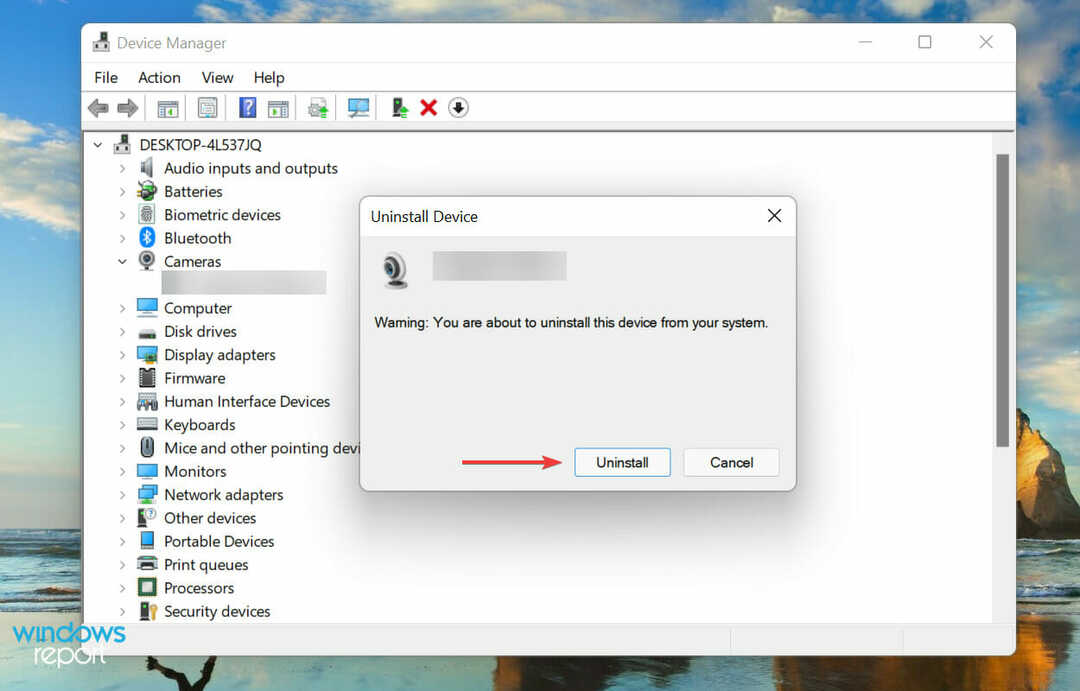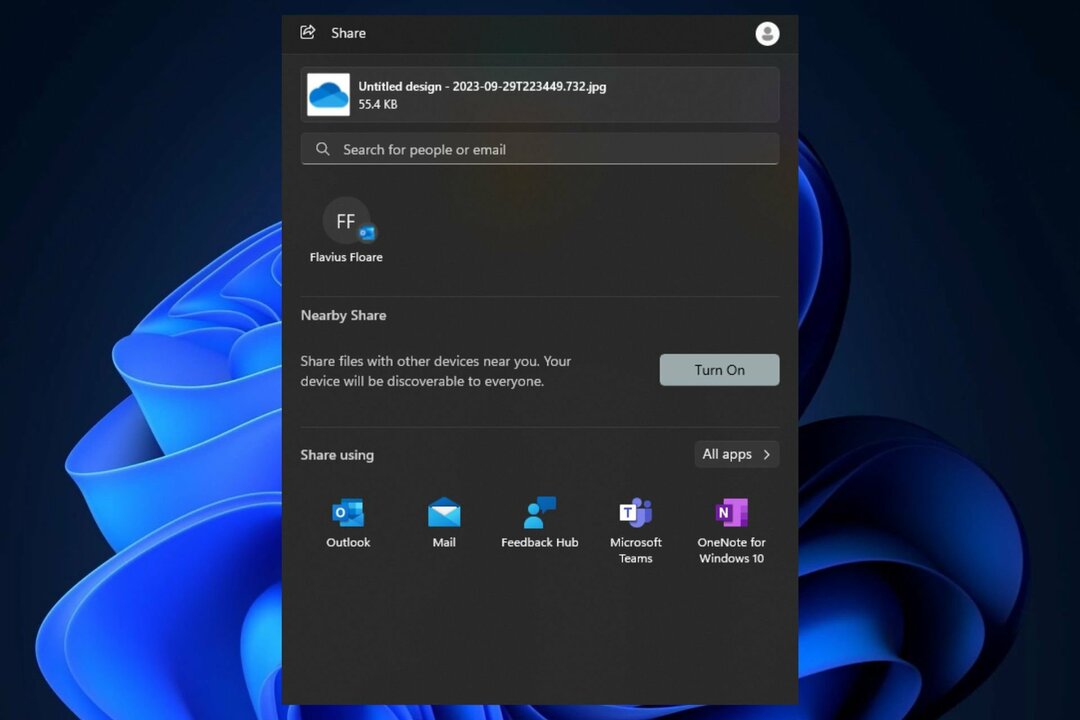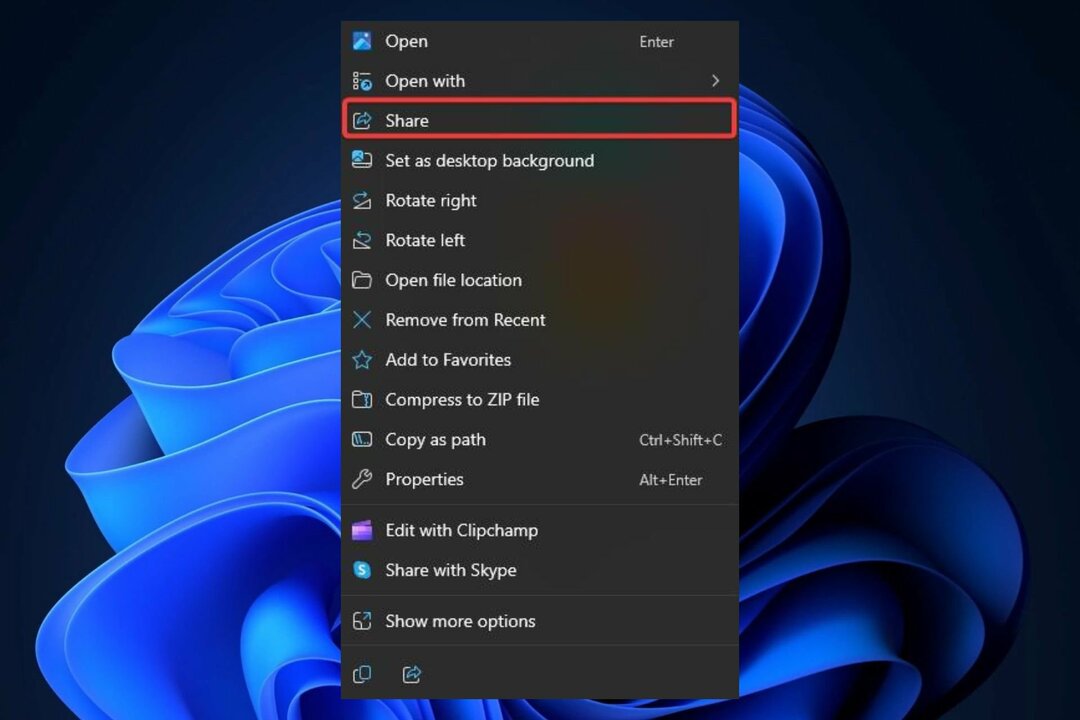Αρχικά, βεβαιωθείτε ότι τα Windows σας είναι ενημερωμένα στην πιο πρόσφατη έκδοση
- Για να διορθώσετε το Αναγνωριστικό συμβάντος δραστηριότητας WMI 5858, ελέγξτε το πρόγραμμα προβολής συμβάντων για να κατανοήσετε τον λόγο, ενημερώστε τα προγράμματα οδήγησης, εκτελέστε σάρωση κακόβουλου λογισμικού ή εκτελέστε σάρωση SFC.
- Συνεχίστε την ανάγνωση για να μάθετε τα λεπτομερή βήματα.

Πολλοί χρήστες έχουν αναφέρει ότι το πρόγραμμα προβολής συμβάντων τους έχει καταγράψει σφάλματα που σχετίζονται με τη δραστηριότητα WMI με αναγνωριστικό συμβάντος 5858.
Σε αυτόν τον οδηγό, θα συζητήσουμε πιθανές αιτίες και θα προσφέρουμε προτεινόμενες λύσεις από ειδικούς της WR για να απαλλαγούμε από το πρόβλημα.
Τι είναι το Αναγνωριστικό συμβάντος 5858;
Το αναγνωριστικό συμβάντος δραστηριότητας WMI 5858 υποδεικνύει ότι τα αρχεία που σχετίζονται με τα όργανα διαχείρισης των Windows (WMI) είναι κατεστραμμένα, προκαλώντας έτσι σφάλματα συστήματος και αργή απόδοση. Οι κύριες αιτίες είναι:
Πώς δοκιμάζουμε, εξετάζουμε και βαθμολογούμε;
Δουλέψαμε τους τελευταίους 6 μήνες για τη δημιουργία ενός νέου συστήματος αξιολόγησης σχετικά με τον τρόπο παραγωγής περιεχομένου. Χρησιμοποιώντας το, επαναλάβαμε στη συνέχεια τα περισσότερα από τα άρθρα μας για να παρέχουμε πραγματική πρακτική εξειδίκευση στους οδηγούς που φτιάξαμε.
Για περισσότερες λεπτομέρειες μπορείτε να διαβάσετε πώς δοκιμάζουμε, εξετάζουμε και βαθμολογούμε στο WindowsReport.
- Κατεστραμμένα αρχεία συστήματος ή μόλυνση από κακόβουλο λογισμικό.
- Εκκρεμείς ενημερώσεις των Windows ή παλιά προγράμματα οδήγησης.
- Πώς μπορώ να διορθώσω το Αναγνωριστικό συμβάντος 5858;
- 1. Εκτελέστε τον υπολογιστή σας σε περιβάλλον καθαρής εκκίνησης
- 2. Ενημερώστε τα προγράμματα οδήγησης γραφικών σας
- 3. Εκτελέστε σαρώσεις SFC & DISM
- 4. Επαναφέρετε το αποθετήριο WMI
- 5. Εκτελέστε επαναφορά συστήματος
Πώς μπορώ να διορθώσω το Αναγνωριστικό συμβάντος 5858;
Προτού μεταβείτε σε οποιεσδήποτε μεθόδους αντιμετώπισης προβλημάτων για να απαλλαγείτε από το αναγνωριστικό συμβάντος 5858, βεβαιωθείτε ότι ακολουθείτε αυτούς τους προκαταρκτικούς ελέγχους:
- Κάντε επανεκκίνηση του υπολογιστή σας και ενημερώστε τα Windows στην πιο πρόσφατη έκδοση.
- Εκτελέστε μια σάρωση κακόβουλου λογισμικού χρησιμοποιώντας ένα αξιόπιστο εργαλείο προστασίας από ιούς.
- Πρώτα, ανοίξτε Πρόγραμμα προβολής συμβάντων, στη συνέχεια ελέγξτε το αναγνωριστικό συμβάντος και την περιγραφή του για να κατανοήσετε την αιτία.
1. Εκτελέστε τον υπολογιστή σας σε περιβάλλον καθαρής εκκίνησης
- Πάτα το Windows + R να ανοίξει το Τρέξιμο παράθυρο.

- Τύπος msconfig και κάντε κλικ Εντάξει να ανοίξει το Διαμόρφωση συστήματος παράθυρο.
- μεταβείτε στο Υπηρεσίες καρτέλα, τοποθετήστε ένα σημάδι επιλογής δίπλα Απόκρυψη όλων των υπηρεσιών της Microsoftκαι μετά κάντε κλικ Απενεργοποίηση όλων.

- Στη συνέχεια, μεταβείτε στο Ξεκίνα καρτέλα και κάντε κλικ στο Ανοίξτε τη Διαχείριση εργασιών Σύνδεσμος.

- Μεταβείτε στη λίστα των στοιχείων εκκίνησης, αναζητήστε Ενεργοποιημένα στοιχεία, επιλέξτε τα ένα προς ένα και κάντε κλικ Καθιστώ ανίκανο.

- Κλείστε τη Διαχείριση εργασιών, μεταβείτε στο παράθυρο Διαμόρφωση συστήματος και κάντε κλικ Ισχύουν, έπειτα Εντάξει για να αποθηκεύσετε τις αλλαγές.

- Κάντε κλικ Επανεκκίνηση όταν σας ζητηθεί να εκκινήσετε τον υπολογιστή σας σε καθαρή εκκίνηση.

Μόλις επανεκκινήσετε τον υπολογιστή σας σε καθαρή εκκίνηση, το σύστημά σας θα λειτουργεί με ελάχιστα προγράμματα οδήγησης και προγράμματα εκκίνησης. Μπορείτε να ενεργοποιήσετε τις υπηρεσίες και τα στοιχεία εκκίνησης για να προσδιορίσετε την πηγή του προβλήματος.
2. Ενημερώστε τα προγράμματα οδήγησης γραφικών σας
- Τύπος Windows + R να ανοίξει το Τρέξιμο κουτί διαλόγου.

- Τύπος devmgmt.msc και κάντε κλικ Εντάξει να ανοίξει το Διαχειριστή της συσκευής εφαρμογή.
- Παω σε Προσαρμογείς οθόνης και κάντε κλικ για να το αναπτύξετε. Κάντε δεξί κλικ στο πρόγραμμα οδήγησης και επιλέξτε Ενημέρωση προγράμματος οδήγησης.

- Επιλέγω Αναζητήστε αυτόματα προγράμματα οδήγησης.

- Ακολουθήστε τις οδηγίες στην οθόνη για να ολοκληρώσετε τη διαδικασία.
Τώρα μεταβείτε στον προσαρμογέα δικτύου, αναπτύξτε τον και ενημερώστε το πρόγραμμα οδήγησης κάτω από αυτόν, χρησιμοποιώντας τα ίδια βήματα που αναφέρονται παραπάνω.
Η ενημέρωση των προγραμμάτων οδήγησης μπορεί να σας βοηθήσει να διορθώσετε το πρόβλημα Αναγνωριστικό συμβάντος 1000 σε υπολογιστή με Windows 10/11; διαβάστε αυτόν τον οδηγό για να μάθετε περισσότερα.
3. Εκτελέστε σαρώσεις SFC & DISM
- Πάτα το Windows κλειδί, τύπος cmd και κάντε κλικ Εκτελέστε ως διαχειριστής.

- Πληκτρολογήστε την ακόλουθη εντολή για να σαρώσετε και να επιδιορθώσετε αρχεία συστήματος που έχουν καταστραφεί ή λείπουν σε ένα λειτουργικό σύστημα Windows και, στη συνέχεια, πατήστε Εισαγω:
sfc /scannow -
 Μόλις εκτελεστεί η εντολή, αντιγράψτε και επικολλήστε την ακόλουθη εντολή για να επαναφέρετε την κατάσταση της εικόνας των Windows ελέγχοντας για καταστροφή στα αρχεία συστήματος και, στη συνέχεια, πατήστε Εισαγω:
Μόλις εκτελεστεί η εντολή, αντιγράψτε και επικολλήστε την ακόλουθη εντολή για να επαναφέρετε την κατάσταση της εικόνας των Windows ελέγχοντας για καταστροφή στα αρχεία συστήματος και, στη συνέχεια, πατήστε Εισαγω: DISM /Online /Cleanup-Image /RestoreHealth
- Κάντε επανεκκίνηση του υπολογιστή σας για να ισχύσουν οι αλλαγές.
Η επαναφορά των κατεστραμμένων αρχείων του υπολογιστή σας Windows 10/11 μπορεί να σας βοηθήσει να διορθώσετε άλλα ζητήματα όπως Αναγνωριστικό συμβάντος 1008; για να μάθετε περισσότερα, διαβάστε αυτόν τον οδηγό.
- 6 Καλύτεροι εξομοιωτές PS3 για Windows: Ξεκλειδώστε το PS Gaming στον υπολογιστή
- 8 τρόποι για να διορθώσετε το DTS: Το X Ultra δεν λειτουργεί
- Πώς να εγκαταστήσετε το OpenCL στα Windows 11: Οδηγός βήμα προς βήμα
- Πώς να χρησιμοποιήσετε τη νέα δυνατότητα Εξοικονόμησης ενέργειας στο W11
- Όλα όσα πρέπει να γνωρίζετε για να δημιουργήσετε ένα επιτυχημένο παγκόσμιο επιχειρηματικό podcast
4. Επαναφέρετε το αποθετήριο WMI
- Πάτα το Windows κλειδί, τύπος cmd και κάντε κλικ Εκτελέστε ως διαχειριστής.

- Αρχικά, αντιγράψτε & επικολλήστε την παρακάτω εντολή και πατήστε Εισαγω:
net stop winmgmt
- Για να επαληθεύσετε τη συνοχή και την ακεραιότητα του αποθετηρίου οργάνων διαχείρισης των Windows στα Windows και πατήστε Εισαγω:
winmgmt /verifyrepository - Εάν το αποθετήριο WMI είναι ασυνεπές, αντιγράψτε & επικολλήστε την ακόλουθη εντολή και πατήστε Εισαγω:
winmgmt /salvagerepository - Σε περίπτωση που το αποθετήριο είναι κατεστραμμένο, πληκτρολογήστε την παρακάτω εντολή και πατήστε Εισαγω:
winmgmt /resetrepository - Τώρα, για να ξεκινήσετε ξανά την υπηρεσία, αντιγράψτε & επικολλήστε την παρακάτω εντολή και πατήστε Εισαγω:
net start winmgmt - Κάντε επανεκκίνηση του υπολογιστή σας για να αποθηκεύσετε τις αλλαγές.
5. Εκτελέστε επαναφορά συστήματος
- Τύπος Windows + R να ανοίξει το Τρέξιμο κουτί διαλόγου.

- Τύπος rstrui και κάντε κλικ Εντάξει να ανοίξει το Επαναφοράς συστήματος παράθυρο.
- Στο Επαναφοράς συστήματος παράθυρο, επιλέξτε Επιλέξτε ένα σημείο επαναφοράς και κάντε κλικ Επόμενο.

- Επιλέξτε το συμβάν πριν ξεκινήσει το ζήτημα και κάντε κλικ Επόμενο.

- Κάντε κλικ Φινίρισμα για την έναρξη της διαδικασίας.

Τα Windows θα επανεκκινήσουν και θα επαναφέρουν τον υπολογιστή σας στο επιλεγμένο σημείο επαναφοράς. Αν το η επαναφορά συστήματος δεν ολοκληρώνεται με επιτυχία, μπορεί να οφείλεται σε αντικρουόμενα προγράμματα ή προβλήματα προγραμμάτων οδήγησης, διαβάστε αυτόν τον οδηγό για να μάθετε περισσότερα.
Επομένως, το κλειδί για τη διόρθωση των σφαλμάτων προβολής συμβάντων είναι να ελέγξετε πρώτα την περιγραφή για να κατανοήσετε την αιτία του προβλήματος.
Επίσης, για να αποφύγετε το Αναγνωριστικό συμβάντος 5858, πρέπει να βεβαιωθείτε ότι δεν υπάρχουν εκκρεμείς ενημερώσεις των Windows και ότι όλα τα προγράμματα οδήγησης συστήματος έχουν ενημερωθεί στην πιο πρόσφατη έκδοση.
Επιπλέον, αυτό θα μπορούσε επίσης να σας βοηθήσει να αποφύγετε άλλα κρίσιμα σφάλματα που θα μπορούσαν να παρεμποδίσουν την απόδοση του συστήματός σας.
Εάν έχετε οποιεσδήποτε ερωτήσεις ή απορίες σχετικά με τη δραστηριότητα με αναγνωριστικό συμβάντος 5858 WMI, μη διστάσετε να τις αναφέρετε στην παρακάτω ενότητα σχολίων.